Как сделать резервную копию или перенести важную информацию в SMS с Android на компьютер? Ваше SMS может содержать текст, фотографии, URL-адреса, видео и голосовые сообщения. Трудно просто скопировать и вставить сообщения в файл документа. Что делать, если вы просто удалили несколько сообщений по ошибке?
Чтобы скопировать исходное Android-SMS на компьютер, вам может понадобиться специальное приложение для передачи или резервного копирования этих файлов. В статье рассказывается о трех разных подходах к выполнению задачи с легкостью. Просто узнайте более подробную информацию из статьи сейчас.
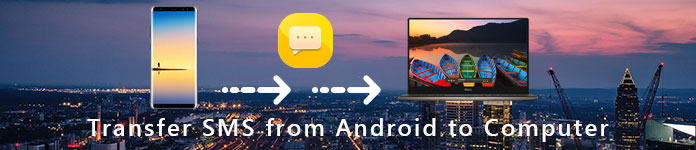
- Часть 1. Как перенести СМС с Android на компьютер с помощью настольного программного обеспечения
- Часть 2. Как скачать текстовые сообщения от Samsung на ПК через Kies
- Часть 3. Как перенести SMS с Android на компьютер с помощью приложения для резервного копирования и восстановления SMS
Где найти сохраненные записи разговоров на телефоне? Почему важно СОХРАНЯТЬ СРАЗУ? Google звонилка
Часть 1. Как перенести СМС с Android на компьютер с помощью настольного программного обеспечения
Независимо от того, хотите ли вы сделать резервную копию текстовых сообщений со старого телефона Android или синхронизировать сообщения с Android на компьютер, использование сторонней программы должно быть самым простым способом. MobieSync это профессиональное программное обеспечение для передачи данных с мобильного телефона, которое может передавать различные файлы, включая SMS, с телефона на компьютер

- Передача SMS, контактов, видео, аудио, голосовых заметок, изображений и т. Д.
- Синхронизируйте данные между устройствами Android / iOS, телефоном и компьютером.
- Резервное копирование всех типов сообщений с Android / iPhone на компьютер.
- Поддержка Samsung, LG, Sony, Google, Huawei и других телефонов Android.
Ситуация 1: передача SMS с телефона Android
Шаг 1 Установите Aiseesoft MobieSync
Это Бесплатно Скачать и установите мобильное программное обеспечение для передачи данных на свой компьютер и подключите телефон Android к компьютеру с помощью USB-кабеля. Запустите программу на своем компьютере. Он распознает ваше устройство автоматически.

Шаг 2 Выберите файлы SMS для передачи
Вы можете ясно видеть все категории файлов на левой боковой панели. Нажмите «Сообщения«загрузить SMS. Если сообщения не отображаются, просто нажмите« Обновить », чтобы загрузить снова. После загрузки все сообщения появятся в списке, вы можете нажать предварительный просмотр сообщения.
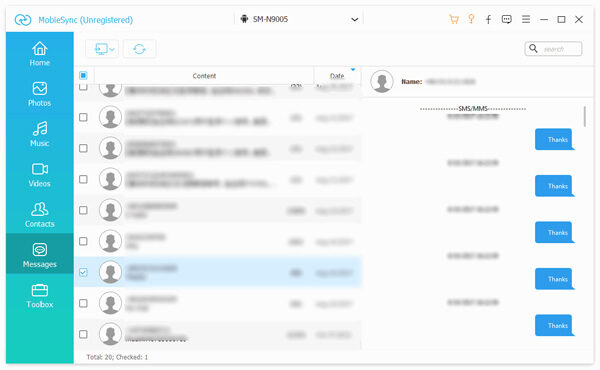
ЗНАЛИ, ЧТО ВСЮ ВАШУ ПЕРЕПИСКУ И СМС ЧИТАЮТ?
Шаг 3 Экспорт текстовых сообщений Android на ПК
Выберите сообщения, которые вы хотите экспортировать, и нажмите «Экспорт на ПК». Вы можете сохранить SMS в CSV-файл, HTML-файл или TXT-файл в соответствии с вашими потребностями. Выберите папку назначения, и SMS-сообщение будет сохранено на вашем компьютере.
С этим профессиональным программным обеспечением для передачи SMS легко передавать сообщения с вашего устройства Android на ваш компьютер в один клик. Если вы хотите найти быстрый метод, MobieSync должен быть вашим первым выбором.
В случае потери данных, вы можете регулярно создавать резервные копии вашего файла SMS на Android на компьютер. Если ваши SMS-файлы были удалены случайно, вы также можете проверить восстановить удаленные SMS с любого устройства Android.
Часть 2. Как скачать текстовые сообщения от Samsung на ПК через Kies
Если вы используете устройство Samsung, у вас есть еще один вариант сохранения текстовых сообщений на ПК. Например, Samsung Kies — это стандартное решение для Samsung Galaxy для управления файлами и резервного копирования. Вы также можете перенести фотографии с Samsung на компьютер с программой. Просто изучите более подробную информацию, как показано ниже.
Шаг 1 Загрузите и запустите Kies, а затем подключите телефон через USB-кабель к ПК. Обнаружение телефона Samsung может занять некоторое время. Если есть какое-либо сообщение, напоминающее вам об обновлении прошивки, выберите «Отмена».
Шаг 2 Выберите имя своего телефона в самом левом углу, а затем перейдите в «Резервное копирование/восстановление» > «Резервное копирование данных».
Шаг 3 Найдите раздел «Личная информация» на правой панели, прокрутите вниз, чтобы найти и выбрать опцию «сообщение» для резервного копирования и передачи SMS с Android на компьютер.
Шаг 4 Убедитесь, что вы выбрали все нужные типы данных, прежде чем нажимать кнопку «Резервное копирование» в правом верхнем углу. Держите телефон подключенным к компьютеру, пока процесс не будет завершен.
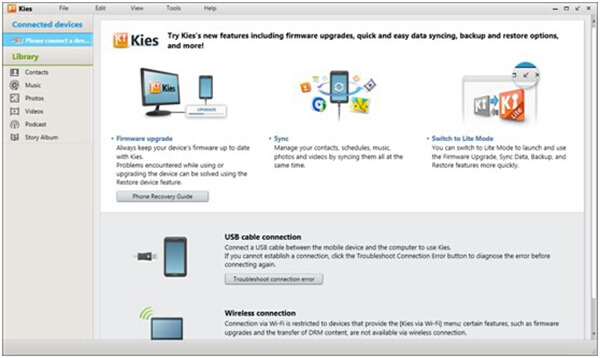
Примечание: Samsung Kies поддерживает телефоны, смартфоны и планшеты до Galaxy Note III, включая Galaxy S4. Если вы используете Galaxy Note 9, вы должны использовать Smart Switch для резервного копирования сообщений с Android на ПК. Кроме того, Kies для ПК и Kies для Mac доступны на официальном сайте Samsung бесплатно.
Часть 3. Как перенести SMS с Android на компьютер с помощью приложения для резервного копирования и восстановления SMS
Есть ли способ сохранить текстовые сообщения Android на компьютер напрямую? Если вы не хотите создавать резервные копии сообщений с помощью USB-кабеля, вы можете вместо этого загрузить профессиональные программы резервного копирования SMS. SMS Backup Restore в Play Store и установите программу на свой телефон Android. Это позволяет сохранять SMS из внутренней памяти на SD-карту без USB-кабеля или компьютера.
Шаг 2 Вставьте SD-карту в слот для карты и запустите приложение из панели приложений. Затем нажмите кнопку «Резервное копирование», чтобы начать сохранять текстовые сообщения.
Шаг 3 Введите имя для резервной копии, и вам будет представлено несколько пользовательских опций.
Шаг 4 После этого нажмите кнопку «ОК», чтобы начать сохранение Android SMS на SD-карту.
Шаг 5 Когда это будет сделано, извлеките SD-карту из телефона и вставьте ее в компьютер. Тогда вы сможете сделать резервную копию Android SMS на ПК.
Примечание: Приложение позволяет создавать резервные копии всех разговоров или выбранных чатов. Более того, оно доступно для MMS, но вы должны поставить галочку, когда вам нужно передать файлы.
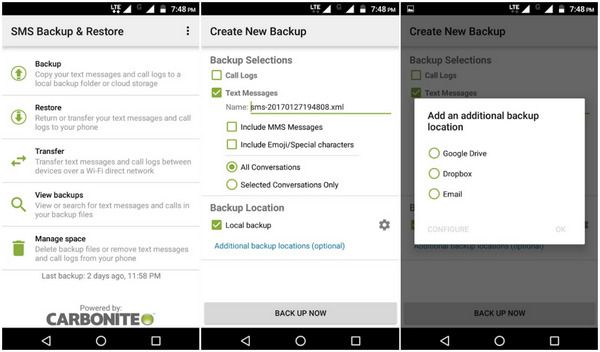
В статье представлены различные ситуации для передачи или резервного копирования текстовых сообщений с Android на ПК. Если честно, Samsung Kies — это простой инструмент для резервного копирования различных файлов со старого телефона Samsung на компьютер. Однако он не поддерживает смартфоны других производителей.
Чтобы сохранить SMS на SD-карту, подойдут приложения для Android, такие как SMS Backup https://ru.aiseesoft.com/how-to/transfer-sms-from-android-to-computer.html» target=»_blank»]ru.aiseesoft.com[/mask_link]
Как сохранить СМС на компьютере

Если на ваш номер приходят важные СМС-сообщения, встает вопрос, как их надежно сохранить.
Удобнее всего было бы сбросить СМС на компьютере — тогда их можно было бы перечитывать в любое удобное время, а также легко копировать на другие мобильные устройства.
Разберемся, как сохранить СМС с телефона на компьютере. Рассмотрим подробные инструкции для мобильных устройств, работающих на базе iOS и Android.
Как сохранить СМС с Айфона на компьютер?
Если вы хотите сбросить СМС-сообщения с одного устройства Apple на другое, это очень легко реализовать. Достаточно лишь войти на всех устройствах в один и тот же аккаунт.
Функция “Непрерывность”, также известная как “Continuity”, позволяет просматривать все данные аккаунта на разных устройствах. Сообщения и заметки, сохраненные на смартфоне, легко можно открыть на Mac, и наоборот.
Если же вы хотите перенести сообщения на компьютер с ОС Windows или Linux, можно применить два способа: создание резервной копии и сторонние приложения.
Резервная копия
Резервная копия смартфона позволяет сохранить все важные данные на вашем устройстве, в том числе СМС-сообщения, iMessage и MMS со всеми вложениями.
- Установите на ПК самую актуальную версию iTunes.
- Подключите гаджет к компьютеру при помощи USB-кабеля, а после запустите iTunes.
- Выберите нужное устройство в программе.
- Откройте вкладку “Обзор”, если она не запустилась по умолчанию.
- Нажмите на кнопку “Создать копию сейчас”.
После этого начнет создаваться актуальная резервная копия. До окончания загрузки вам нельзя отключать устройство от компьютера, чтобы процесс не прервался.
У этого метода есть несколько серьезных минусов. Во-первых, он сохраняет не только СМС, но и другие данные, которые могут быть не слишком вам нужны. Во-вторых, восстановить данные можно только на мобильном устройстве — прочитать СМС на компьютере или ноутбуке не выйдет.
Куда удобнее использование сторонних приложений.
Программа iMazing
В App Store существует множество приложений, позволяющих скопировать и перенести СМС на компьютер. Одна из самых интересных программ в этой области — iMazing.
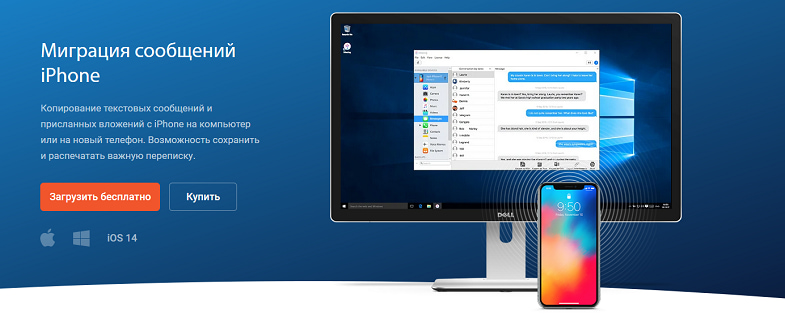
Вот как можно сохранить СМС при помощи этого приложения:
- Установите и откройте iMazing на своем ПК.
- Подключите смартфон при помощи USB-кабеля.
- В левом боковом меню программы выберите смартфон.
- Откройте раздел “Сообщения”.
- Выберите все нужные переписки, которые хотите сохранить.
- Выберите способ сохранения данных: PDF, TXT, таблицы Excel (CSV) или экспорт всех вложений.
- Выберите место для сохранения, нажмите на кнопку “Выбрать”.
Процесс копирования будет запущен. Статус и оставшееся время до завершения операции отобразятся во всплывающем окне.
У программы только один серьезный недостаток — она платная и стоит около 3 000 руб. Но есть пробный период, который позволит скопировать сообщения совершенно бесплатно.
Приложение iCareFone
iCareFone — еще одна программа, предназначенная для копирования файлов с iPhone на ПК и обратно. Это приложение позволяет сохранять фотографии, видео и музыку, создавать резервные копии с выбором нужных данных, а также копировать контакты и СМС-сообщения.
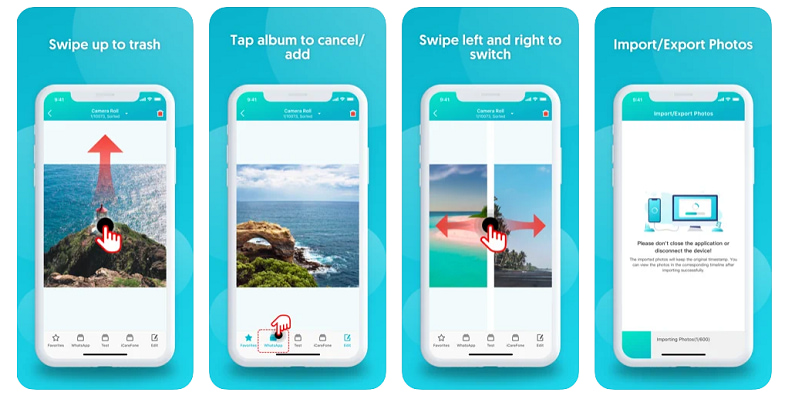
Чтобы перенести СМС на ПК при помощи iCareFone, выполните следующие действия:
- Скачайте и установите программу на свой компьютер.
- Подключите смартфон к ПК при помощи USB-кабеля.
- Убедитесь, что приложение видит нужный iPhone, а после откройте вкладку “Управление”.
- Переключитесь на раздел “Сообщения”, находящийся в списке в правой части экрана.
- Отметьте галочками диалоги, которые вы хотите перенести, и нажмите на кнопку “Экспорт”.
- Выберите формат сохранения данных. Для СМС обычно предлагаются исключительно таблицы Excel.
Файлы начнут экспортироваться. Просмотреть их можно будет в любое удобное время как на ПК, так и на других гаджетах.
В отличие от предыдущего приложения, здесь СМС копируются полностью бесплатно. Минусом станет то, что выбор форматов для сохранения данных не очень велик.
Как сохранить СМС с Андроида на компьютер
У Android-устройств нет возможности просматривать СМС с одного смартфона сразу на нескольких гаджетах. Это возможно лишь в случае, если на другой телефон или планшет будет загружена резервная копия с текущего.
Кроме того, резервные копии Android обычно сохраняются в “облаке”, а не на ПК, поэтому скопировать СМС на компьютер таким образом не получится.
На помощь придут сторонние приложения для переноса сообщений. Разберем самые популярные.
Android Data Transfer
Эта программа, разработанная специально для Андроид-устройств, позволяет переносить и сохранять на компьютере различные типы данных. Она копирует фото, контакты, журнал вызовов и многое другое, в том числе и СМС-сообщения.
Для копирования сообщений выполните такие действия:
- Скачайте, установите и запустите программу на ПК.
- Подключите свой смартфон или планшет к компьютеру при помощи USB-кабеля.
- Дождитесь, пока откроется главный экран приложения.
- Перейдите в раздел “СМС” и отметьте, в каком формате хотели бы загрузить сообщения — CSV, TXT или HTML.
- Выберите из списка сообщения. Отдельными кнопками можно отметить все СМС разом или только непрочитанные.
После этого начнется сохранение. Когда процесс будет завершен, вы сможете открыть папку с перенесенными данными.
Единственный минус этой программы — цена. Она платная и стоит около 4 500 руб.
SMS Backup Restore» width=»» height=»» />
Копирование выполняется так:
- Установите и запустите приложение на смартфоне.
- Выберите нужные СМС-сообщения и формат.
- Начните создание резервной копии.
Получившийся файл можно прикрепить к e-mail, а в дальнейшем скачать уже на ПК. Копирование выполняется как вручную, так и в автоматическом режиме по расписанию.
Минусом станет то, что программа не дает копировать другие файлы, за исключением сообщений и журнала вызовов. Но зато она полностью бесплатна.
Coolmuster Android Assistant
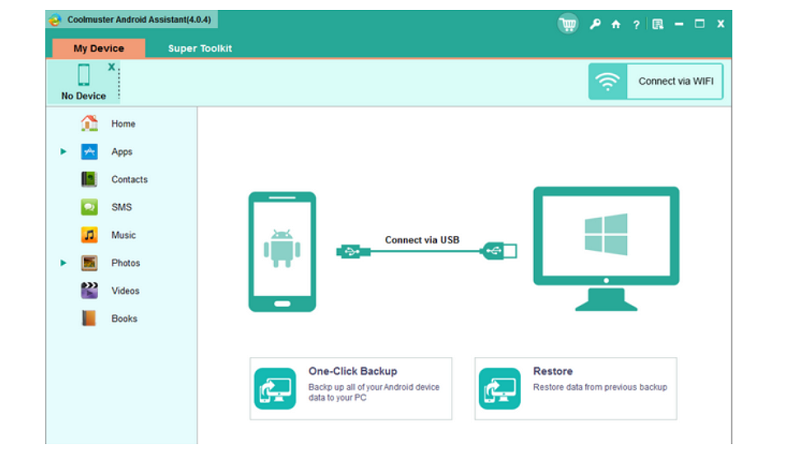
Это программа для компьютера, способная работать не только с Android, но и с iPhone. Для копирования данных с мобильного устройства выполните такие действия:
- Скачайте, установите и запустите программу.
- В главном меню выберите пункт “Android Assistant”.
- Подключите смартфон при помощи кабеля.
- Подтвердите установку приложения на смартфоне.
- Выберите в меню на ПК раздел “SMS”, отметьте в списке все, что хотели бы сохранить.
- Выберите формат сохранения: TXT, CSV, HTML или XML.
- Укажите путь для сохранения и начните процедуру.
У программы несколько недостатков. Во-первых, она не переведена на русский язык. Во-вторых, она платная и стоит примерно 2 200 руб.
MobiKin Assistant для Android
Это многофункциональная программа, позволяющая копировать на компьютер СМС-сообщения, журнал вызовов, контакты, фото, видео и другие типы файлов.
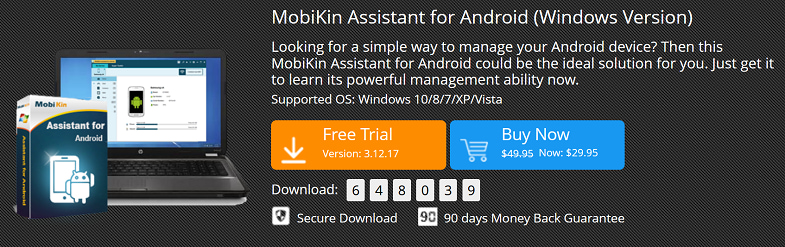
Для копирования данных нужно выполнить такие действия:
- Установите и запустите программу на компьютере.
- Подсоедините смартфон к ПК при помощи кабеля.
- Запустите режим отладки на своем смартфоне, следуя инструкциям в приложении.
- Выберите тип сохраняемых данных, а после отметьте сообщения, которые хотите скопировать.
- Выберите формат файла: CSV, HTML, XML, BAK и TXT.
Это приложение бесплатно, но за расширенный функционал придется доплатить. Подписка на год стоит примерно 2 200 руб., а бессрочная платная версия — почти 3 000 руб.
MyPhoneExplorer
Эта бесплатная программа устанавливается одновременно и на компьютер, и на смартфон. Для копирования данных оба устройства должны быть подключены к сети Wi-Fi.
Копирование сообщений выполняется так:
- Установите программу на смартфон и компьютер.
- Запустите программу на ПК.
- Укажите тип смартфона и способ соединения.
- Откройте раздел “Разное” и нажмите на кнопку “Резервная копия данных”.
- Выберите, какие данные хотите сохранить, и укажите путь для создания резервной копии.
Вскоре вся нужная информация будет скопирована. В дальнейшем данные можно будет восстановить на мобильном устройстве или просмотреть на ПК, если был выбран подходящий формат файла.
Резюме
Если вам нужно скопировать СМС на компьютер, лучше всего использовать сторонние приложения. Они позволяют не только сохранить сообщения, но и с комфортом просматривать их в дальнейшем в любом удобном формате.
И для iOS, и для Android существует множество платных и бесплатных приложений, позволяющих сохранить СМС на компьютере. Мы разобрали самые интересные, но конечный выбор всегда за вами.
Источник: www.topnomer.ru
Резервное копирование и восстановление SMS — Резервное копирование текстовых сообщений на телефон Android

Обновлено Лиза Оу / 09 апреля 2021 г. 11:30
Чтобы опередить время, функция отправки и получения текстовых сообщений на мобильный телефон стала все более многофункциональной.
Итак,
Пользователи мобильных телефонов также могут отправлять и получать мультимедийные файлы, такие как фотографии, видео, аудио и многое другое с этим приложением SMS.
Если вы являетесь поклонником технологических новостей, возможно, вы знали, что Apple позволяет пользователям iPhone совершать платежи через приложение SMS.

Как видите, на нем так много ценной информации, что вы не можете себе представить, что потеряли сообщения на своем телефоне Android и у вас нет 100% гарантии получить их обратно с помощью Android инструмент восстановления данных потому что данные могут быть перезаписаны новыми данными, которые вы создали в процессе их использования.
Будет катастрофой, если вы потеряете свои данные на телефоне Android без файла резервной копии, в котором вы сохранили исходный документ для встречи или контракта, или фотографии и видео с вечеринки по случаю дня рождения вашей семьи.
Когда вы сталкиваетесь с этой ситуацией, прекратите использовать свой телефон Android как можно, а затем загрузите и попробуйте отсканировать и восстановить данные Android с устройства напрямую с FoneLab.
Лучший способ убедиться, что вы не потеряете свои данные, — это регулярно создавать резервные копии телефона Android, чтобы вы могли восстановить данные из файла резервной копии.
Часто пользователям телефонов Android не нужно настраивать резервное копирование данных Android, даже если они вообще не делают резервные копии данных телефона Android.
- 1. Резервное копирование Android SMS с Gmail
- 2. Как сделать резервную копию данных Android с FoneLab
- 3. Резервное копирование данных Android с Google Drive с помощью SMS Backup +
- 4. Как восстановить WhatsApp Backup с Google Диска
Как сделать резервную копию текстовых сообщений телефона Android?
Существуют различные способы резервного копирования SMS на 2 на Android.
Например, давайте сделаем резервную копию Android SMS с помощью Gmail.
![]()
Резервное копирование и восстановление данных Android на ваш компьютер легко.
- Резервное копирование и восстановление данных Android на ваш компьютер легко.
- Предварительно просмотрите данные, прежде чем восстанавливать данные из резервных копий.
- Резервное копирование и восстановление данных телефона Android и SD-карты Выборочно.
1. Резервное копирование Android SMS с Gmail
Облачный сервис выполняет резервное копирование практически всех данных на Android, кроме текстовых сообщений. Необходимо сделать резервную копию этих SMS, потому что они содержат некоторые ценные фотографии или тяжелые файлы в нем.
Существуют различные инструменты резервного копирования SMS для Android, которые помогают пользователям мобильных телефонов создавать резервные копии SMS, но некоторые из них сохраняют эти сообщения в формате XML.
Вас может заинтересовать приложение SMS Backup +, которому доверяют резервное копирование всех сообщений, включая текстовые сообщения, мультимедийные сообщения и т. Д.
Ниже приведены инструкции по выполнению резервного копирования Android-SMS вручную.
Шаг 1 Войдите в свой Gmail на своем компьютере, нажмите значок Шестеренки расположен в верхнем правом углу, а затем перейдите к Настройки > Пересылка и POP/IMAP.
Шаг 2 Хорошо IMAP Acess, а затем нажмите на кружок рядом с Включить IMAP.
Шаг 3 Найти SMS Backup +, а затем загрузите и установите на свой телефон Android.
Шаг 4 Запустите приложение, нажмите Поисковик а затем войдите в свою учетную запись Google, которую хотите использовать для резервного копирования текстовых сообщений на Android.
Шаг 5 Нажмите «Резервное копирование», когда вы увидите всплывающее окно на экране телефона.

Затем он начнет резервное копирование сообщений на вашем телефоне Android в зависимости от количества сообщений, хранящихся на вашем телефоне.
Вы также можете прочитать резервное копирование календарей Android в конечном итоге.
2. Как сделать резервную копию данных Android с FoneLab
Если вы хотите автоматически создавать резервные копии сообщений Android, установите их, установив флажок рядом с Автоматическое резервное копирование, а затем он будет резервное копирование SMS, MMS, журнал вызовов автоматически.
Это может показаться сложным, но это не так.
Если вы все еще думаете, что есть слишком много шагов, чтобы завершить процесс резервного копирования текстовых сообщений телефона Android, FoneLab Android Резервное копирование и восстановление данных настоятельно рекомендуется для вас.
FoneLab — это удобный, простой и безопасный инструмент для резервное копирование и восстановление фотографий Android, видео, контакты, сообщения, журналы вызовов, документы и т. д.
Он также позволяет вам зашифровать файл резервной копии Android, чтобы вы могли безопасно защитить свои личные данные.
Как сделать резервную копию данных Android с FoneLab?
Давайте разберем каждую из них.
![]()
Резервное копирование и восстановление данных Android на ваш компьютер легко.
- Резервное копирование и восстановление данных Android на ваш компьютер легко.
- Предварительно просмотрите данные, прежде чем восстанавливать данные из резервных копий.
- Резервное копирование и восстановление данных телефона Android и SD-карты Выборочно.
Шаг 1 Запустите программу на своем компьютере, а затем подключите устройство к компьютеру с помощью USB-кабеля.
Шаг 2 Нажмите FoneLab Android Резервное копирование и восстановление данных в интерфейсе.
Шаг 3 Выберите Резервное копирование данных устройства здесь.

Шаг 4 Выберите данные для резервного копирования и установите флажок рядом с Зашифрованное резервное копирование если вы хотите добавить пароль к файлу резервной копии.

Шаг 4 Выберите тип данных для резервного копирования. Если вы хотите добавить пароль для защиты вашей личной информации, установите флажок рядом с Зашифрованное резервное копирование.

Шаг 5 Нажмите Start, А затем нажмите OK во всплывающем окне.
После резервного копирования данных Android вам может понадобиться узнать, как восстановить эти данные из файла резервной копии на телефон Android.
3. Резервное копирование данных Android с Google Drive с помощью SMS Backup +
Если ранее вы делали резервную копию данных Android с помощью Google Диска с помощью приложения SMS Backup +, вы также можете восстановить данные Android самостоятельно.
Ниже приведена пошаговая демонстрация.
Шаг 1 Запустите приложение, а затем нажмите Поисковик войти в свой аккаунт Google.
Шаг 2 Нажмите ПРОПУСКАТЬ к следующему шагу.
Шаг 3 Нажмите Восстановить.

4. Как восстановить WhatsApp Backup с Google Диска
FoneLab — хороший инструмент для резервного копирования и восстановления данных Android, который также помогает восстанавливать контакты, сообщения, журналы вызовов и многое другое из файлов резервных копий на устройства. Как ты можешь это сделать? Продолжайте двигаться…
Шаг 1 Нажмите FoneLab Android Резервное копирование и восстановление данных.
Шаг 2 Выберите Восстановление данных устройства здесь.
Шаг 3 Выберите файл резервной копии, из которого вы хотите восстановить, и нажмите «Пуск».

Шаг 4 Отметьте данные, которые вы хотите восстановить, и нажмите кнопку Восстановить в правом нижнем углу.
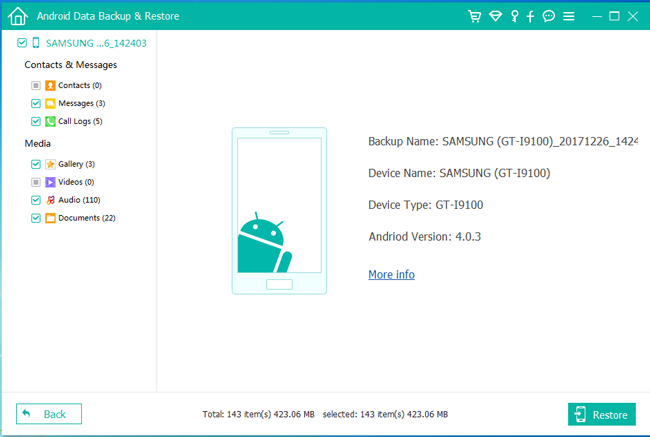
Так легко, не так ли?
FoneLab будет лучшим выбором, чтобы помочь вам легко и безопасно выполнять резервное копирование и восстановление данных Android. Загрузите и попробуйте прямо сейчас!
![]()
Резервное копирование и восстановление данных Android на ваш компьютер легко.
- Резервное копирование и восстановление данных Android на ваш компьютер легко.
- Предварительно просмотрите данные, прежде чем восстанавливать данные из резервных копий.
- Резервное копирование и восстановление данных телефона Android и SD-карты Выборочно.
Статьи по теме
- Как восстановить удаленные сообщения Facebook на Android
- Как восстановить удаленные данные в Google Pixel
- Как сделать резервную копию стикеров Viber с Android на ПК
Источник: ru.fonelab.com